Really Simple Syndication (RSS) bietet eine schnelle Möglichkeit, die neuesten Aktualisierungen von Ihren bevorzugten Websites zu lesen. Viele Websites bieten RSS-Feeds an. Wenn ein Newsartikel oder eine Zusammenfassung eines Artikels veröffentlicht wird, wird er auch an Ihren RSS-Feed-Ordner in Outlook gesendet. Wenn Sie einen RSS-Feed zu Outlook hinzugefügt haben und das RSS-Feed-Abonnement kündigen möchten, lesen Sie Entfernen eines RSS-Feeds aus Outlook.
Wenn Sie das erste Mal einen RSS-Feed zu Outlook hinzufügen, müssen Sie auswählen, ob die RSS-Feeds-Abonnementliste zwischen Outlook und der gemeinsamen Feedliste synchronisiert werden soll. Unabhängig von der ausgewählten Option können Sie die Einstellung später ändern.
-
Wählen Sie auf der Registerkarte Datei den Befehl Optionen und dann Erweitert aus.
-
Aktivieren bzw. deaktivieren Sie im Dialogfeld Outlook-Optionen unter RSS-Feeds das Kontrollkästchen RSS-Feeds mit der gemeinsamen Feedliste in Windows synchronisieren.
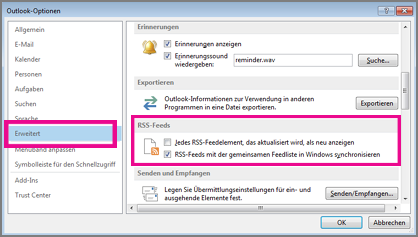
Synchronisieren von RSS-Feeds
-
Wählen Sie auf einer Webseite das RSS-Feed-Symbol aus, z. B.



-
Wenn der RSS-Feed in Internet Explorer geöffnet wird, wählen Sie Feed abonnieren aus.
Hinweis: Wenn Sie sich nicht dafür entschieden haben, Ihre RSS-Feeds mit der gemeinsamen Feedliste in Windows zu synchronisieren, wird dieser RSS-Feed nicht in Outlook angezeigt.
-
Klicken Sie in Outlook mit der rechten Maustaste auf den RSS-Feeds-Ordner, und wählen Sie dann Neuen RSS-Feed hinzufügen aus.
-
Geben Sie im Dialogfeld Neuer RSS-Feed die URL des RSS-Feeds ein.
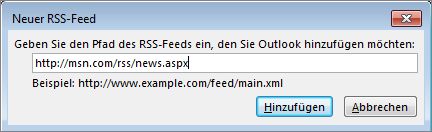
Tipp: Wenn Sie Hilfe bei der Suche nach der URL des RSS-Feeds auf einer Website benötigen, suchen Sie nach einem RSS-Symbol.

-
Wählen Sie Hinzufügen > OK aus.
Wenn Sie einen RSS-Feed aus Outlook entfernen möchten, klicken Sie mit der rechten Maustaste auf den Ordner mit dem RSS-Feed, und wählen Sie Ordner löschen aus. Durch diese Aktion wird Ihr Abonnement des RSS-Feeds in Outlook gekündigt.
Hinweis: Der Standardordner "RSS-Feeds" kann nicht aus Outlook gelöscht werden. Aber Sie können aber alle von Ihnen hinzugefügten Unterordner mit RSS-Feeds löschen.
Sie können einen RSS-Feed auch über das Dialogfeld Kontoeinstellungen entfernen.
-
Wählen Sie Datei > Kontoeinstellungen > Kontoeinstellungen aus.
-
Wählen Sie auf der Registerkarte RSS-Feeds den RSS-Feed aus, dessen Abonnement Sie kündigen möchten, und wählen Sie dann Entfernen aus.
Hinweis: Wenn Sie einen RSS-Feed in Outlook nicht entfernen können und Outlook mit der gemeinsamen Feedliste synchronisiert haben, finden Sie Informationen unter Entfernen eines RSS-Feeds, der in Outlook immer wieder angezeigt wird.










